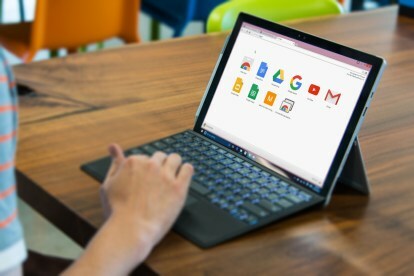
Vous êtes-vous déjà demandé ce que Google sait réellement de vous? Ou pourquoi cette publicité pop-up est étrangement liée à quelque chose que vous avez recherché sur Google hier? Google récemment mis à jour sa fonctionnalité « Paramètres des annonces », vous permettant désormais de voir pourquoi certaines publicités vous sont ciblées et quelles informations Google pense connaître sur vous.
Avec la mise à jour, vous pouvez désactiver certains signaux d'intérêt que Google utilise pour cibler les annonces, vous donnant ainsi la liberté de gérer vos paramètres publicitaires. Si vous ne souhaitez pas que Google personnalise vos annonces, il vous permettra désormais de vous désinscrire complètement. Le processus est simple et facile et ne prend qu’une minute.
Vidéos recommandées
Tout d’abord, assurez-vous que vous êtes connecté à votre compte Google. Cliquez sur la case dans le coin supérieur droit et cliquez sur « Mon compte ».
En rapport
- Google Bard peut désormais parler, mais peut-il étouffer ChatGPT?
- YouTube essaie une nouvelle façon de lutter contre les bloqueurs de publicités
- Qu’est-ce que MusicLM? Découvrez l'IA de synthèse texte-musique de Google
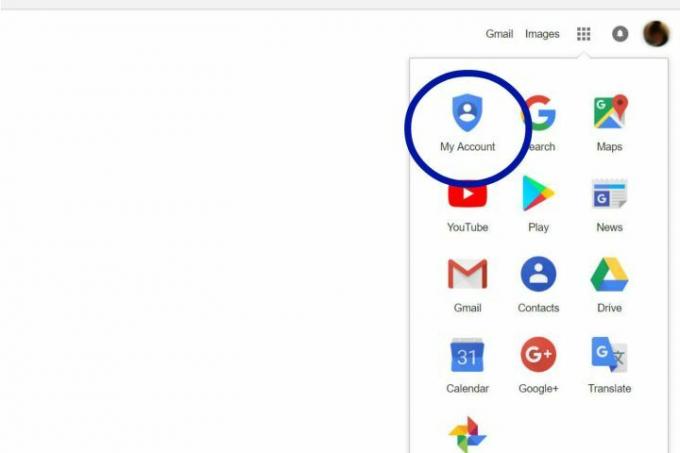
Vous serez dirigé vers votre compte, où vous pourrez accéder à toutes vos informations. Cliquez sur « Paramètres des annonces » sous la colonne « Informations personnelles et confidentialité ».

Une fois dans cette fenêtre, cliquez sur « Gérer les paramètres des annonces ».

Vous serez dirigé vers un écran qui vous indiquera si la personnalisation de vos annonces est activée ou non. Faites glisser vers la gauche et la personnalisation de votre annonce sera désactivée.

Google apparaîtra, vous indiquant ce que fera la désactivation de la personnalisation, soulignant le fait que vous recevrez toujours des publicités, mais qu'elles ne seront plus adaptées à vous.

Si vous êtes intéressé par les annonces Google que vous aimeriez, faites défiler vers le bas de l'écran avant de désactiver la personnalisation. Certains peuvent avoir du sens, d’autres peuvent vous laisser complètement confus.

Si vous ne souhaitez pas désactiver votre personnalisation, mais souhaitez se débarrasser des publicités qui n'ont rien à voir avec vous, cliquez sur le sujet spécifique dont vous souhaitez vous débarrasser, puis cliquez sur "Désactiver".

Google a également mis à jour son « Pourquoi cette annonce? » fonctionnalité qui apparaît à côté des annonces et vous permet de savoir pourquoi vous voyez cette annonce dans votre flux. Ils ont étendu la couverture de la fonctionnalité, vous verrez désormais « Pourquoi cette publicité? » avis sur tous les services qui affichent Google Annonces, notamment YouTube, Google Play, Gmail, Maps, Search et presque tous les sites Web et applications partenaires de Google à diffuser les publicités.
Si personnaliser les annonces que vous voyez ne suffit pas, nous avons arrondi les meilleurs bloqueurs de publicités pour Chrome, vous aidant, espérons-le, à vous débarrasser des publicités une fois pour toutes.
Recommandations des rédacteurs
- Pourquoi Google supprime-t-il l’accès au Web pour certains de ses employés?
- Tout Internet appartient désormais à l’IA de Google
- Google dit aux travailleurs de se méfier des chatbots IA
- Les publicités douteuses sur les moniteurs Dell se transforment en problèmes juridiques
- Le rival ChatGPT de Google vient de se lancer dans la recherche. Voici comment l'essayer
Améliorez votre style de vieDigital Trends aide les lecteurs à garder un œil sur le monde en évolution rapide de la technologie avec toutes les dernières nouvelles, des critiques de produits amusantes, des éditoriaux perspicaces et des aperçus uniques.




